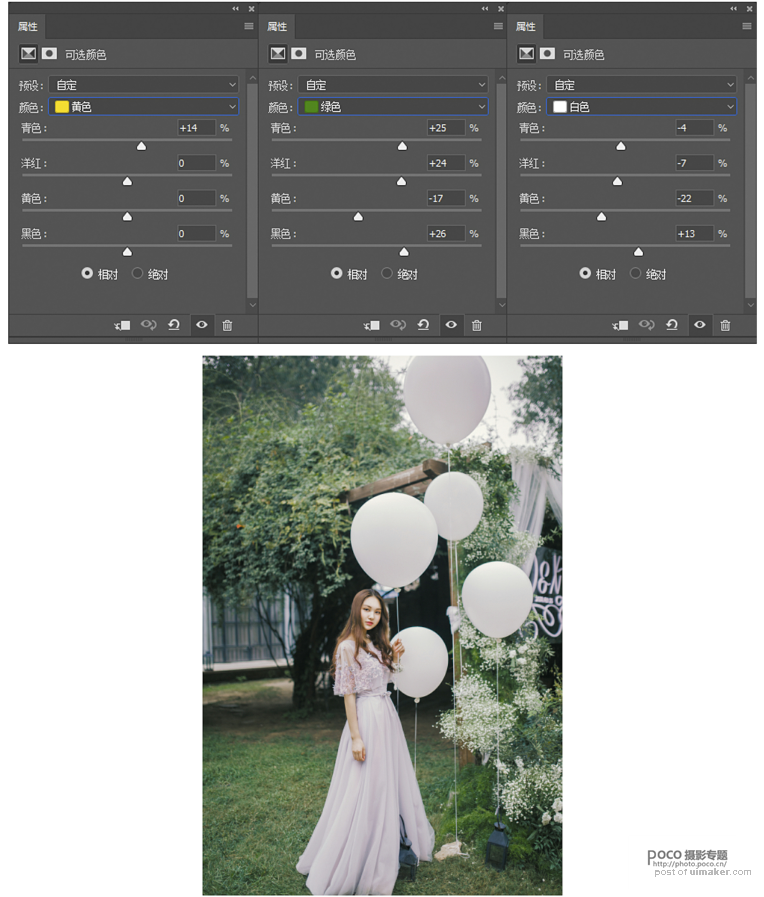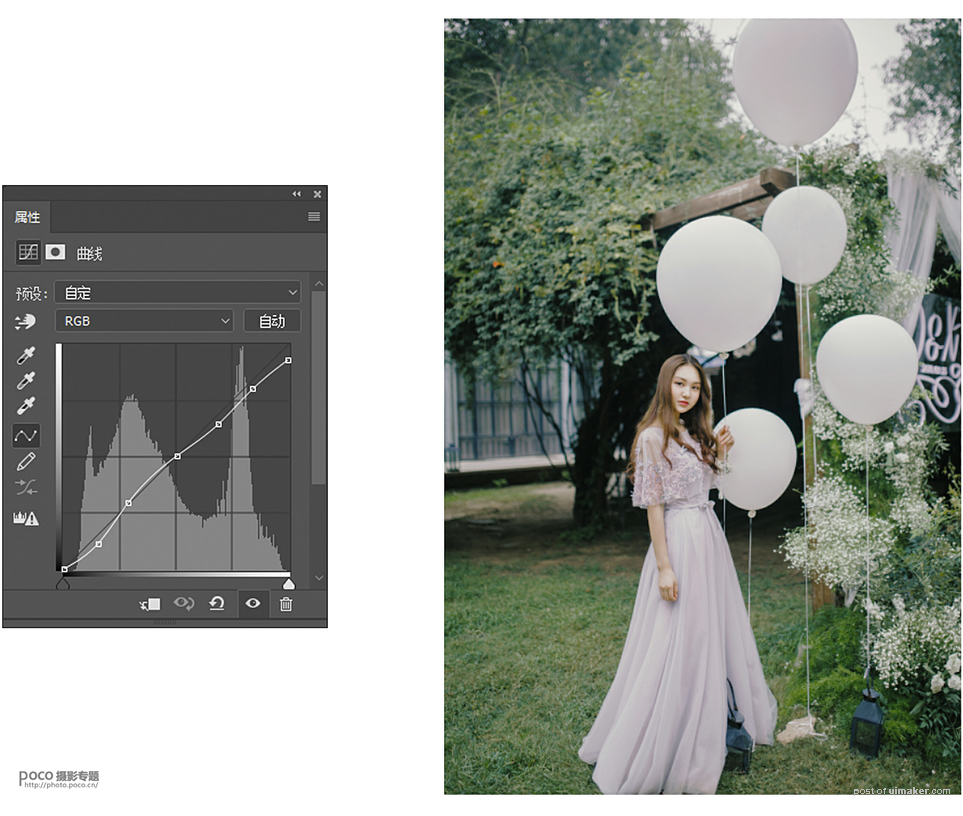来源:网络 作者:不吃拉面的摄影师卫骞
这是PS CC版本(其他版本不太清楚)自带的颜色滤镜,我们所选的这个颜色,我个人觉得比较偏向胶片色,,当然,这只是一个大概的感觉,细节上我们还需要调整。
接下来,建立色相饱和度图层参数如下:

这个图层主要对画面中比较鲜艳的黄色绿色进行调整,整体思路是适当减低饱和,压暗背景色,与画面更加统一,上图的具体调整叁数可供参考。
下一步仍旧调整画面中背景色,主要为绿植的颜色和人物的高光色,建立选区颜色图层,如下:
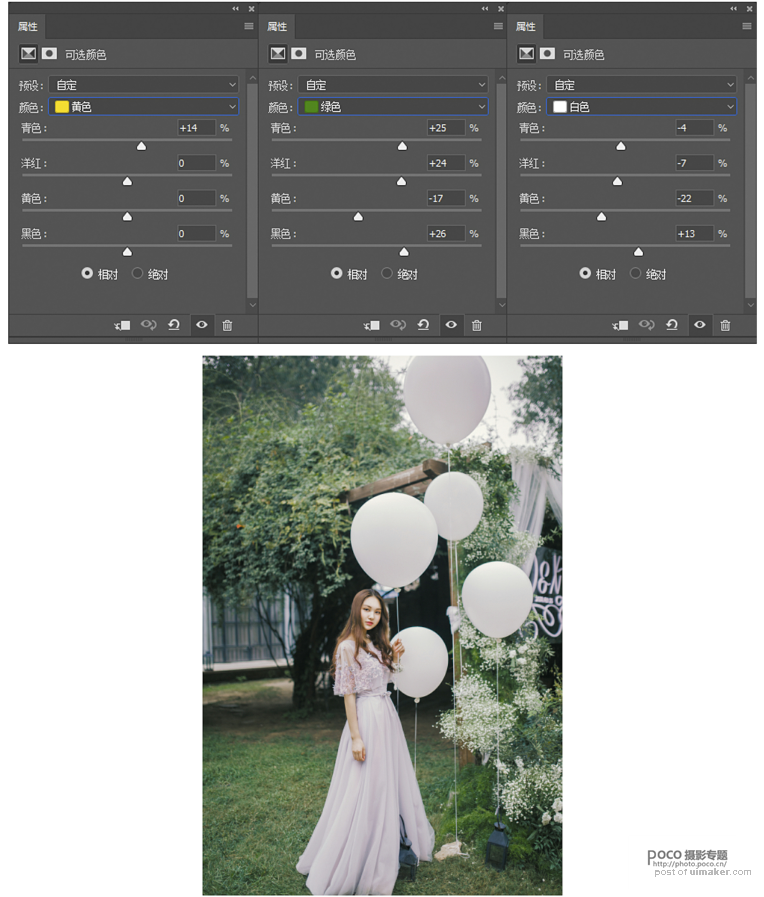
这一步是让绿色更显得深一些,更多的减去或者改变画面中的黄色,人物和满天星的白色部分主要进行的是提亮和稍微去黄,使整体颜色更加干净。
接下来就是调色的最后一步,传说中的万能
曲线:
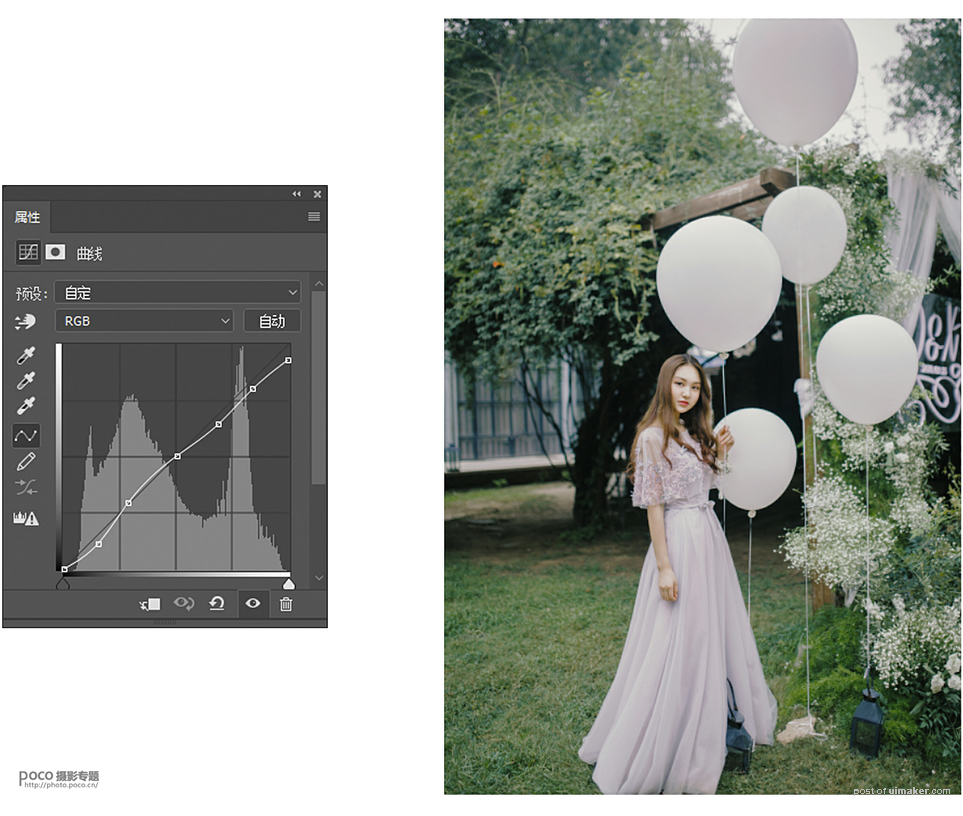
胶片调色的
曲线大概是一个S形状,并且红绿蓝三个曲线都会调整,(思路是固定曲线中间的部分然后左边底段上扬,右边顶部下落,然后两边中间视具体图片而定),主要是为了降低高光防止过亮和提升暗部防止过暗,同时这也是胶片色的颜色特点,所以曲线这一步的胶片色模仿很重要,在这里我只调整了亮度曲线(感觉这张图没有必要调整红绿蓝曲线),数值仅供参考。